win10防火墙在哪里关闭 win10防火墙如何设置
更新时间:2023-11-19 09:05:53作者:xiaoliu
Win10操作系统作为微软最新的操作系统版本,其功能强大且安全性得到了极大的提升,作为计算机用户,我们都知道防火墙的重要性,它是保护我们计算机安全的一道屏障。有时我们可能需要关闭或设置Win10防火墙,以满足特定的需求。问题来了Win10防火墙在哪里关闭?Win10防火墙如何设置?在本文中我们将一一解答这些问题,帮助大家更好地了解Win10防火墙的关闭和设置方法。
操作方法:
1.首先,我们需要先找到我们的防火墙在哪,找到桌面右下角的windows图标。
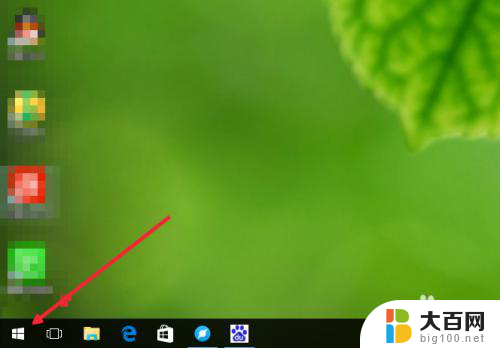
2.鼠标右键点击图标,然后在弹出的菜单里面,找到“控制面板”并点击打开控制面板。

3.打开之后,在控制面板中找到系统和安全一项,然后点击。
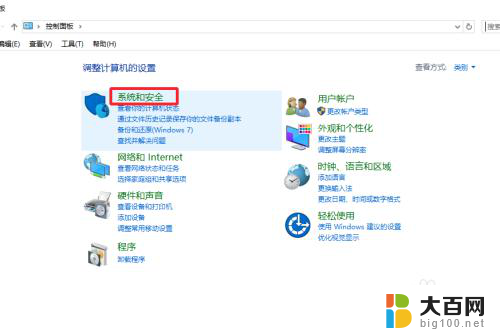
4.点击之后我们就可以看到防火墙的有关设置在哪了,然后我们再次点击“windows防火墙”对其进行设置。

5.点击之后,可以在窗口的左侧看到这里有个“启用或关闭windows防火墙”我们再次点击它。
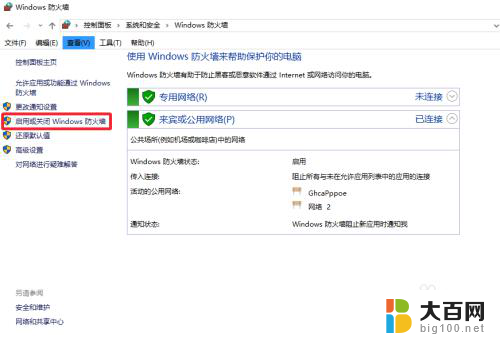
6.在这里你就可以根据你的需要进行开或者关闭防火墙了,勾选之后点击确定就能完成设置了。不过不在特殊情况下不建议随随便便关闭防火墙,这样对我们的电脑安全很不利。

以上就是Windows 10防火墙关闭的方法,如果你也遇到了相同的情况,可以按照以上步骤来处理,希望这能对你有所帮助。
win10防火墙在哪里关闭 win10防火墙如何设置相关教程
- 怎么关win10防火墙 Win10系统关闭防火墙方法
- 电脑怎么关防火墙win10 Win10系统关闭防火墙步骤
- win10 关闭 防火墙 Win10防火墙关闭设置
- 咋关win10防火墙 Win10关闭防火墙的正确操作步骤
- win10系统自带防火墙吗 如何在Windows10关闭自带防火墙
- win10怎么关闭自带防火墙 Win10系统防火墙关闭方法
- 电脑的防火墙可以关闭吗 Win10防火墙关闭方法图解
- 如何关闭w10系统的防火墙和杀毒软件 怎么在win10上关闭防火墙和杀毒软件
- win10怎么关掉防火墙 Win10系统关闭防火墙方法
- 怎么关闭win防火墙 Win10系统防火墙关闭步骤
- win10系统消息提示音怎么关闭 薄语消息提示音关闭方法
- win10怎么看是不是安全模式 win10开机如何进入安全模式
- win10命令行修改ip地址 win10怎么设置局域网IP地址
- win10 局域网 闪退 浏览器闪退频繁怎么解决
- 电脑设置 提升网速 win10 如何调整笔记本电脑的网络设置以提高网速
- 怎么看win10系统是32位还是64位 如何检测Win10系统是32位还是64位
win10系统教程推荐
- 1 电脑设置 提升网速 win10 如何调整笔记本电脑的网络设置以提高网速
- 2 电脑屏幕调暗win10 电脑屏幕调亮调暗设置
- 3 window10怎么一键关机 笔记本怎么使用快捷键关机
- 4 win10笔记本怎么进去安全模式 win10开机进入安全模式步骤
- 5 win10系统怎么调竖屏 电脑屏幕怎么翻转
- 6 win10完全关闭安全中心卸载 win10安全中心卸载教程详解
- 7 win10电脑怎么查看磁盘容量 win10查看硬盘容量的快捷方法
- 8 怎么打开win10的更新 win10自动更新开启教程
- 9 win10怎么关闭桌面保护 电脑屏幕保护关闭指南
- 10 电脑怎么更新回win10 电脑升级win10教程